こんにちは。シュンスケです。
価格コム限定パッケージをカスタマイズすることで、高性能なのに3万円台で買えてしまう、コスパ抜群のノートPC、Lenovo ThinkPad E495。
私もつい買ってしまいました…。
実際に届いて1ヶ月ほど使っていますが、これ、かなりいい感じです。
私はここ10年ほどMacばかり使ってきたApple信者ですが、この記事はそのMacユーザー目線でのThinkPad E495のレビューです。温かい目で見てください。
Lenovo ThinkPad E495って?

ThinkPad E495はLenovoが出すノートPC。ThinkPadシリーズの中では最廉価モデルです。
液晶のサイズは14インチ、重量は1.8kg。持ち運び用と言うよりは、基本的には据え置きで使うことを想定されているモデルです。

ThinkPad E495は、少し古い型のハード(筐体)に、コスパ抜群のAMD(インテルにずっと対抗し続けてる会社)製のCPUを載せることで、高いコスパを実現しています。
ただでさえお得なのに、今回は価格コム限定パッケージをカスタマイズすることで、もう信じられないくらいお得(3万円台)で買えてしまうんです。
そのコスパの良さで私を含むオタク界隈で盛り上がっているパソコンですが、むしろ「安くて良いパソコン欲しいけど何買えばいいか分からないし、買ったらノーメンテで5年10年は使う」くらいの素人の人にこそ使って欲しいモデルだと感じます。
ThinkPad E495は安く買えるのに高性能で、しかも高い剛性を持ち、細かいところもちゃんと使いやすくできているいいパソコンなので、本当にいろんな人がこれ使えばいいのに、って思いますね。
オタクはよくこのパソコンを、親に送ったりしてるみたいです。(本人はもっと凝ったやつ使ってたりするので…。)

ちなみに3万円台で買えるThinkPad E495が、どのくらいの性能かを乱暴に言うと、現行の10万円以上するMacBook Airより上、です。
つい買っちゃいますよ、こんなの。
今回買ったThinkPad E495のスペックをAppleのサイト風に書いてみる

第2世代の2.1GHz 4コアAMD Ryzen 5プロセッサ
Turbo Core使用時最大3.7GHz
AMD Radeon Vega 8 Graphics
4GB 2,666Mhz DDR4メモリ
128GB SSDストレージ
1,920 x 1,080ピクセル解像度のsRGB72%ディスプレイ
…Apple信者なのでこれ書いててテンション上がってしまった。
ThinkPad E495 メモリとSSDの増設を自分でしたほうがいい

購入時の4GメモリとSSD128GBから…
ThinkPad E495、3万円台で買ったそのままの状態だと、メモリ4GBでSSD128GBというスペックです。
正直2020年以降はこの性能じゃ乗り切れません。(もちろんオフィスアプリを使う程度ならこれでも足ります。)

メモリ16GBとSSD512GBへ
今後も長く快適に使うつもりなら、メモリ16GBとSSD512GB(かそれ以上)の組み合わせに、自分でアップグレードして使いたいところです。
これだけでMacBook AirでのCTO(公式サイトのカスタマイズ)なら5万円しますが、ThinkPad E495で、自分でやれば3分の1の額で済みます。お得。
私は以下の2つを購入して増設しました。

ドライバーはNo.1(+2.5mm)がジャスト
ただし、ThinkPad E495のメモリとSSDの増設は、裏蓋を開封する必要があるため、少しだけハードルが高いかもしれません。
まずネジを外すわけですが…。
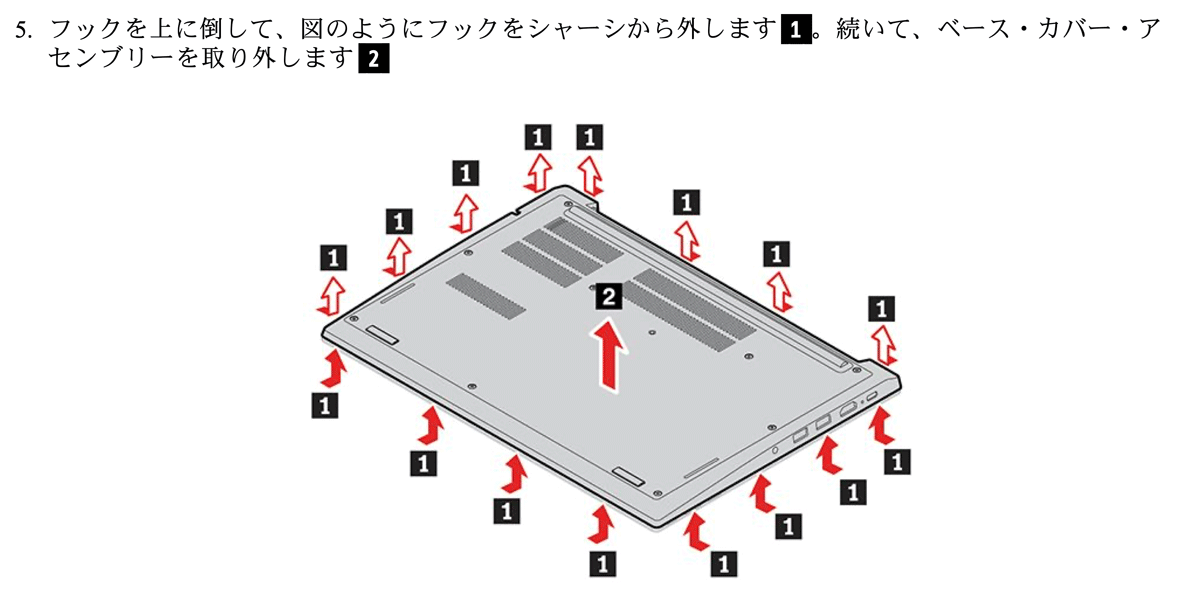
公式マニュアルより
ネジだけではなく、ツメを外す必要があるのがわりと大変です。

とはいえ、スパッジャーというツールがあれば、おそらく誰でもなんとかなります。(がんばって)
もしギターのピックがあれば、差し込んで周りをぐるっと一周すれば簡単に開くはずです。
公式のマニュアルにも裏蓋を外す手順は詳しく載っているので、ぜひ挑戦してみてください。
なおLenovoは太っ腹なので、ユーザーが自身でメモリやSSDを増設しても保証が切れることはありません。
増設の前に、リカバリーUSBキーを作ると楽

16GB以上のUSBメモリを用意しましょう
あ、メモリやSSDを増設する前に、16GB以上のUSBメモリで「LenovoリカバリーUSBキー」を作っておくことをおすすめします。簡単に工場出荷状態に戻すことができます。こちらについても公式サイトに詳しいやり方が載っています。
ThinkPad E495の外観

ということで、実際にE495を使ってみた感想を書いていきます。
まずThinkPad E495の外観です。上蓋は金属です。この時点で3万円台で買った安物感は全く感じません。普通に良いです。

液晶をオープンすると樹脂丸出しではありますが、基本黒でかっこいいです。赤丸のトラックパッドのアクセントもまたいい。
…ちょっと話は逸れますけど、語りたくなったので、語らせてください。実はThinkPadは名門ブランドで、初代IBM ThinkPad 700Cが出た1992年から、約30年の歴史を誇ります。
しかも、元々は著名なデザイナーであるリヒャルト・ザッパーによるデザインです。

Tizioかっこいい
リヒャルト・ザッパーといえば私も使ってた大好きなArtemide Tizioという、いかしたデスクライトのデザイナーでもあります。このスタンド、骨組みがそのままプラスマイナスの電線になってるんですよ。機能美かっこいい〜!あ、こいつもThinkPadと一緒で全体黒で赤丸のアクセントがあるんですよ。
…話が逸れすぎたけど、要するにかっこいいんですよ、ThinkPadって。

まあ、ThinkPadブランド自体は、いろいろあって、当時のIBMからLenovoに移ったわけですけど…。
未だに社内にThinkPad信者が多いらしく、質実剛健なDNAは受け継がれているようです。

ThinkPad E495も最廉価モデルながらThinkPadを名乗るだけあって、全く安物感はありません。
実際このThinkPadはどんな場所でも仕事に使える堅牢性を保つために、製品化の際に落下試験などの厳しいテストをしています。
なのでルックスもかっこいいのですけど、手に持っても頼もしさを感じる、本当にしっかりしたノートPCです。
まじでいいよこれ。
ThinkPad E495の使用感

使用感についてです。
とにかく言いたいのは、ThinkPad E495はキーボードの出来が良いです。

私が20万円以上出して買ったMacBook Pro 2017年モデルのバタフライ式のキーボードと比べるとThinkPad E495は圧倒的に気持ちよく、何も考えずにタイピングできてしまいます。正直くやしい。
ThinkPad E495のキーボードは、しっかりストロークもあり、軸のブレ感も少なく、タイピングが進みます。ツボをしっかりと押さえてある感じです。
タッチパッドもMacの操作感に寄せてあり、2本指によるスクロールやピンチインアウトなどに対応しているため、Macから移行しても思い通りに、普通に使えてしまいます。
…Macが可哀想なので擁護すると、液晶は圧倒的にRetinaでDCI-P3という広色域なMacが美しいです…。あと触り心地がいい。OSも好き。Appleさいこう。
性能をベンチマークテストで測ってみた
GeekBench 5を使って、ThinkPad E495とMacの性能を比較してみました。
ThinkPad E495 vs MacBook Air (2020)
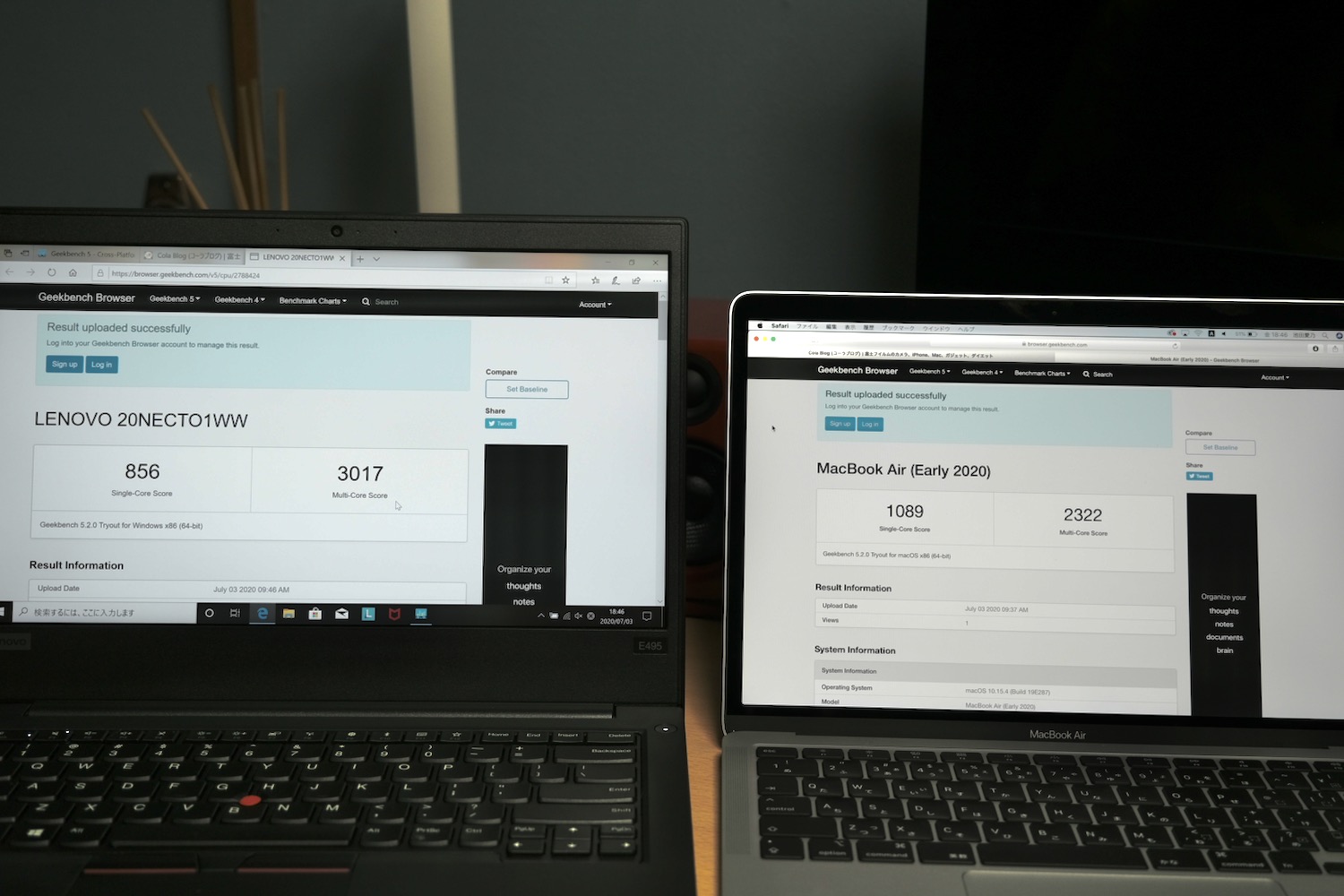
Lenovo ThinkPad E495 (3万円台) vs MacBook Air 2020(現行10万円の最安値モデル) CPU性能
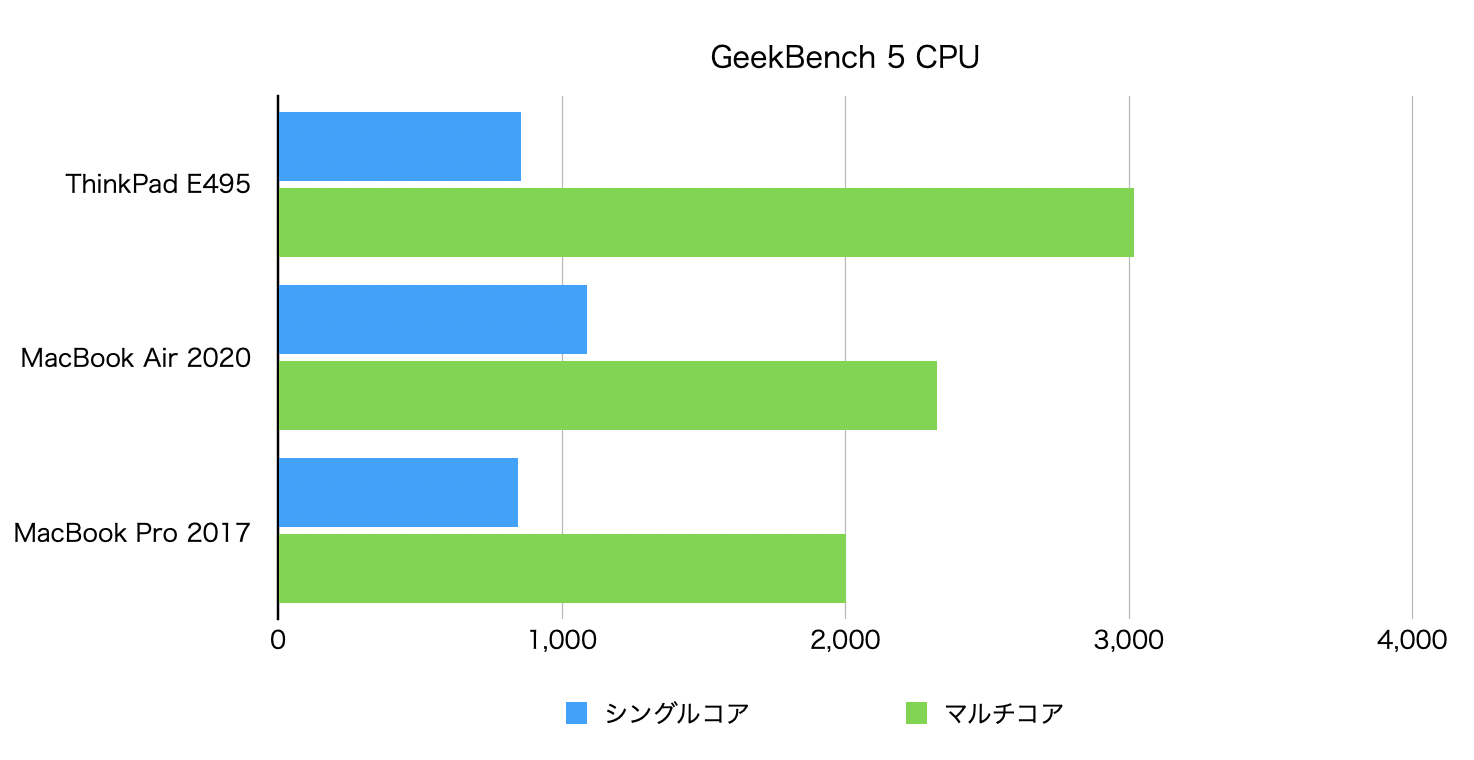
上からThinkPad E495(Ryzen 5 3500U)、MacBook Air 2020(Core i3-1000NG4)。それと参考に2017年モデルのMacBook Pro 13インチ(Core i5-7360U)の比較です。※カッコ内はCPUの型番。
少なくとも3万円台 vs 10万円台 vs 20万円(3年前だけど)のグラフには見えない。
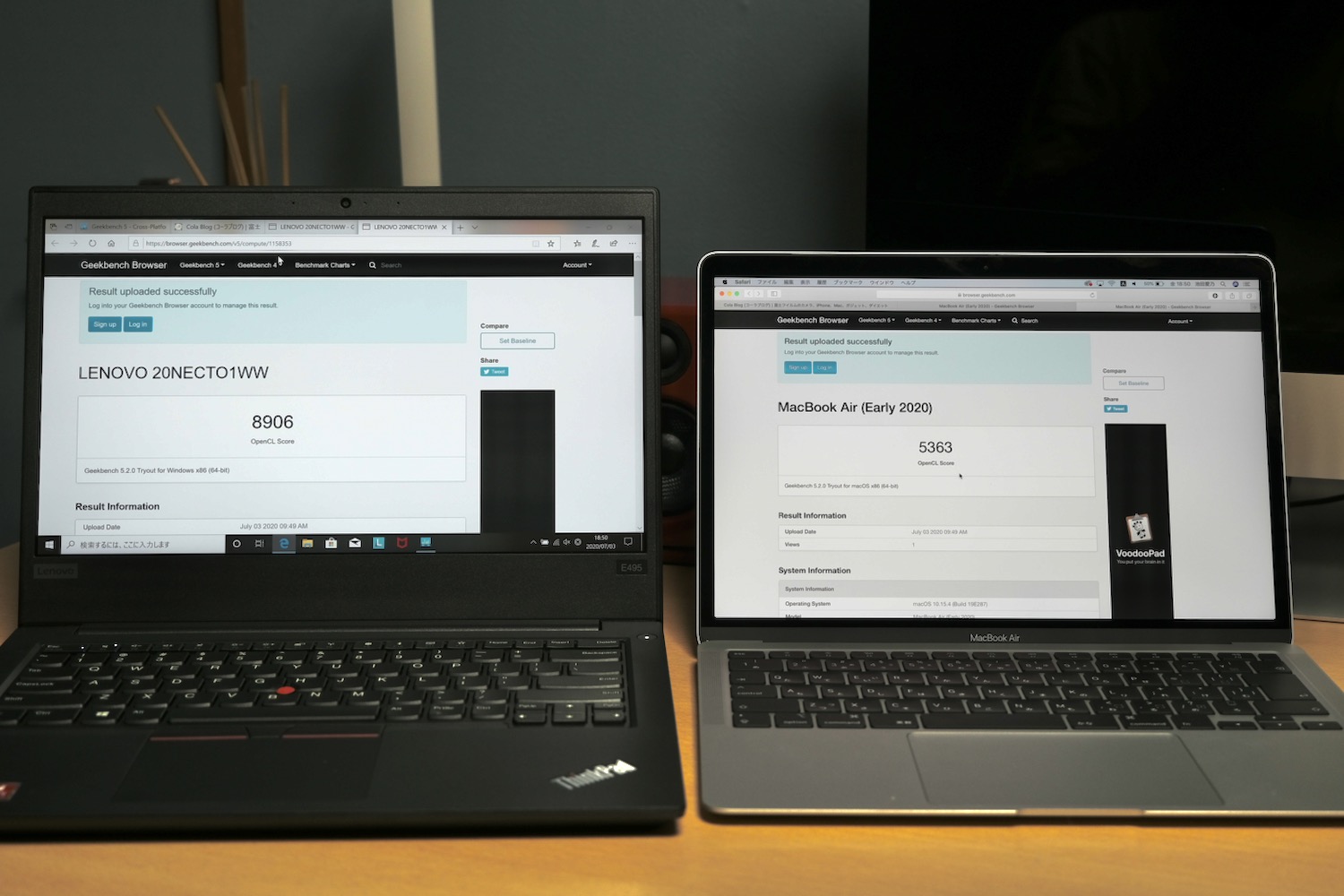
Lenovo ThinkPad E495 (3万円台) vs MacBook Air 2020(現行10万円の最安値モデル) GPU性能
ThinkPad E495はグラフィック性能だとMacBook Air 2020の1.8倍とかそのくらいあるみたいです…。(なにかの間違いであってほしい)
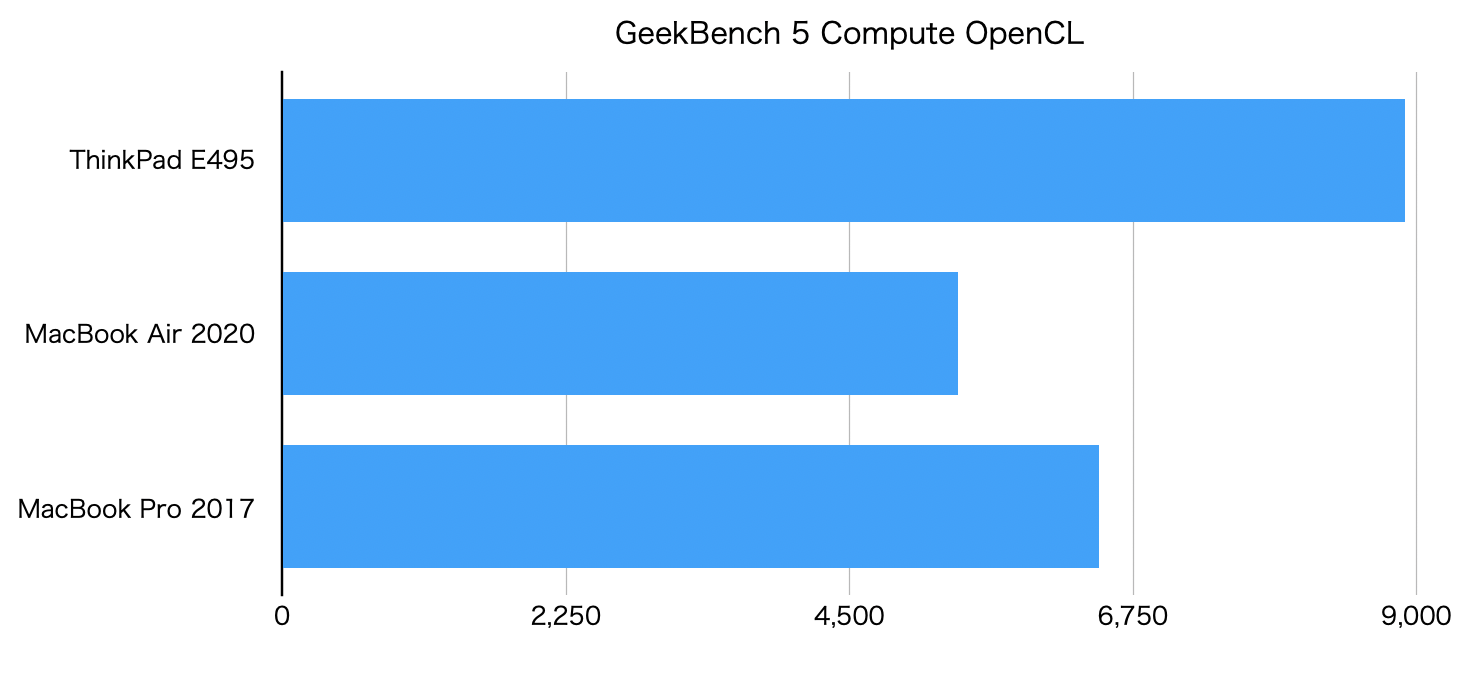
上からThinkPad E495(Vega 8)、MacBook Air(Iris Plus)。そしてMacBook Pro 13 2017年モデル(Iris Plus 640)。※カッコ内はGPUチップの名前
ここではE495が他を圧倒していますね。AMD Ryzen強い。
しかし数字だと劣るMacBookですけど、普段使ってて気持ち良かったり動作が軽快に感じるのはMacBookの方なんです。本当です…。重い処理させたらアレだけど…。
(GeekBench 5.2.0で計測。あくまで私の手持ちのものなので、必ずしも同じ結果にはならないかも)
ThinkPad E495 vs iPad Mini 5
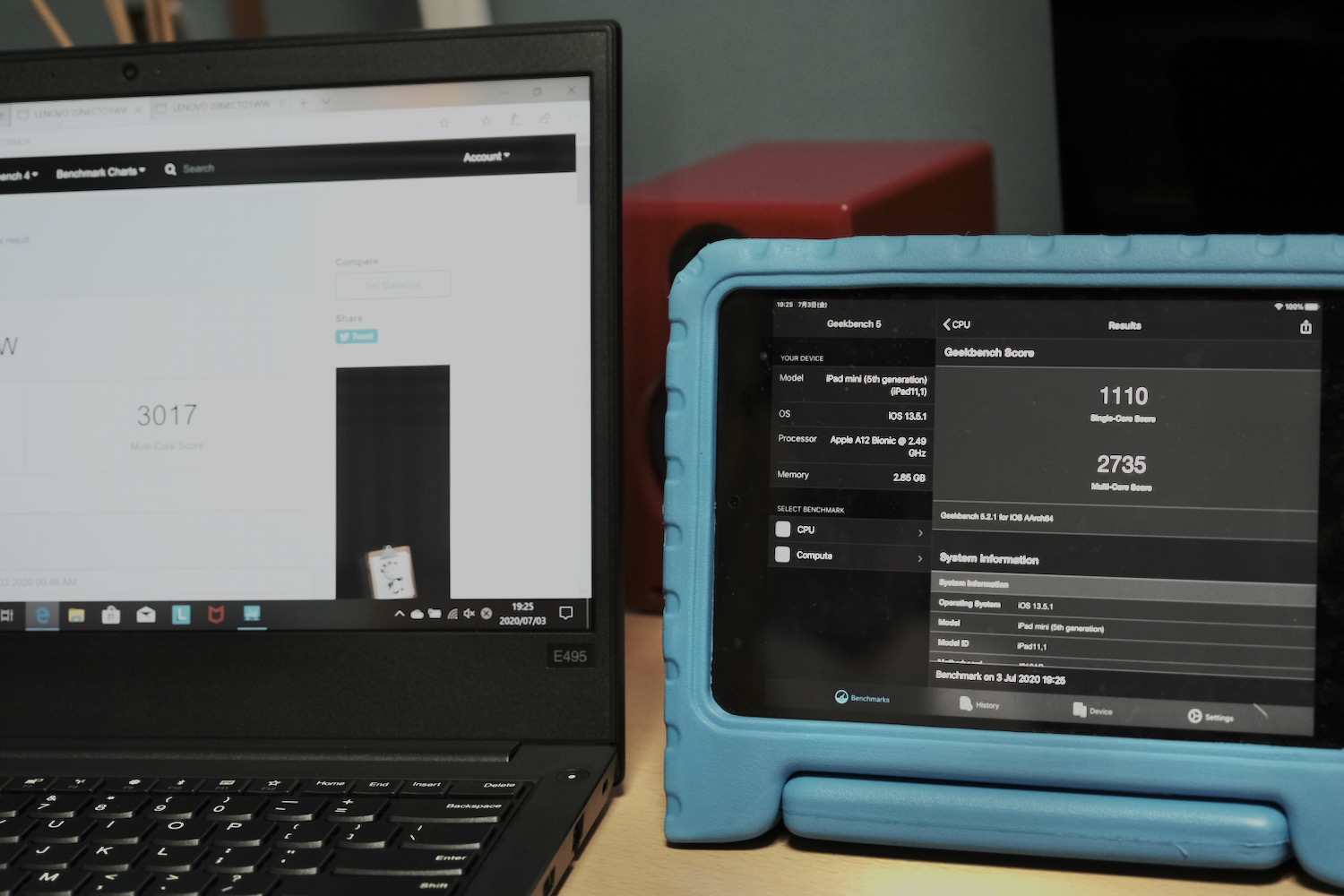
Lenovo E495 vs iPad Mini 5(現行5万円のタブレット)CPU性能
(※ GPU性能は、iPadだとOpenCLで測れないため割愛)
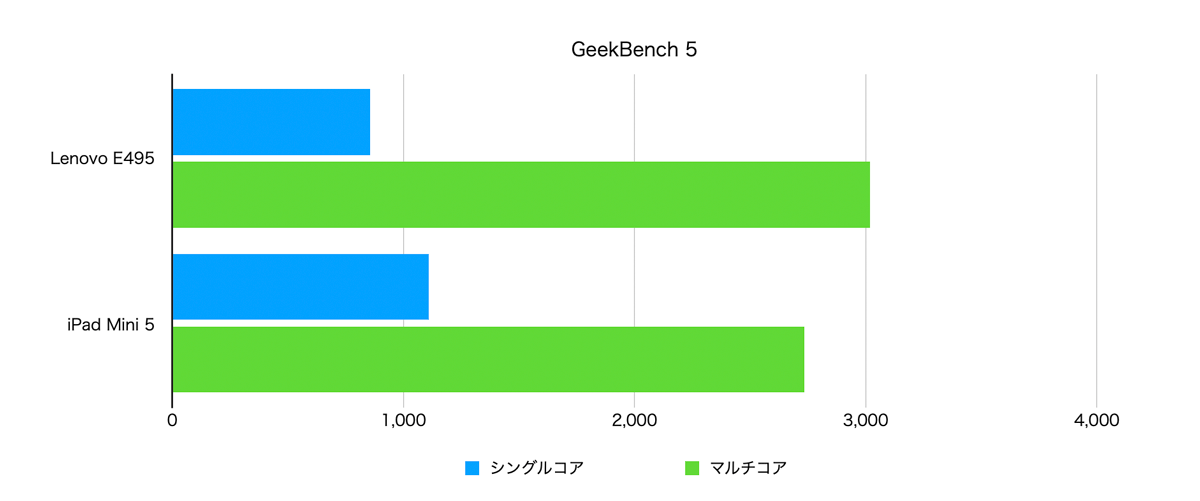
せっかくのクロスプラットフォームのGeekBenchなので、iPadともCPU性能を比べてみました。
今回のThinkPad E495の比較対象はiPad Mini 5。iPad Air 3と同等の性能を持つ、iPad界ではコスパ最強のモデルです。
まあ、PCとタブレットなので、できることが違うしあまり意味のない比較ですが…一応興味本位でやってみました。
グラフを見ると、やはりThinkPad E495は強いですね…。でもiPad Mini 5も全然負けてないですね。
そして実際に使って動作が軽快で快適なのは、やっぱりiPad Mini 5だったりするんです。液晶の色も正確だし。やっぱりAppleも良いです。
どんな人におすすめか?
かんたんにThinkPad E495がおすすめな人、おすすめじゃない人をまとめてみました。
おすすめな人
- 安くて高スペックなノートを探している人
- 主にパソコンを文字主体の事務作業で使う人
- ゲームや動画などのエンターテインメント系はたまにでいい人
ThinkPad E495のノングレアの液晶が文字の作業にぴったりです。
おすすめじゃない人
- 動画や音楽などのエンターテインメント系をメインに使う人
- 動画や音楽のクリエイター
ThinkPad E495はスピーカー(本体裏にあって音が篭る)、液晶ディスプレイ(SRGB72%で色が不正確)共にエンターテインメント/クリエイターにはあまり向いていません。
まとめ Macユーザーから見たLenovo ThinkPad E495

ということでLenovo ThinkPad E495について、普段Macしか使わない私が書いてみました。
- ThinkPad E495、コスパ良すぎ
- ThinkPad E495、Macユーザーでも違和感なく使える
- とはいえMacも良い
Lenovo ThinkPad E495は、3万円台、という値段から連想する安っぽさや使いにくさは全くと言って良いほど感じませんでした。こりゃいいわ。
私は10年以上ぶりに新品のWindows PCを買いましたが、コスパが良すぎて驚きました。あまりの良さに、使う予定のない同じレノボのデスクトップPCのM75q-1までポチってしまいました…。
[blogcard url=”https://www.cola507.com/lenovo_thinkcentre_m75q_1/”]
とにかく、それくらい衝撃的に良いです。
でも、Macの良さも再確認しました。Macはスペックとは違う部分での快適性はありますね。液晶の品質、触り心地とか、スクロールの滑らかな描写とか。いろいろ使ってて気持ちいいです。
ということで、Lenovo ThinkPad E495はおすすめというか、まだ買ってないならはやく買った方がいいのでは…?と思ってしまうくらいには良いノートPCでした。
もしまだ買っていないのなら、とりあえず1、2台買っちゃいましょう。
おまけ: E495、どうやって安く買うの?
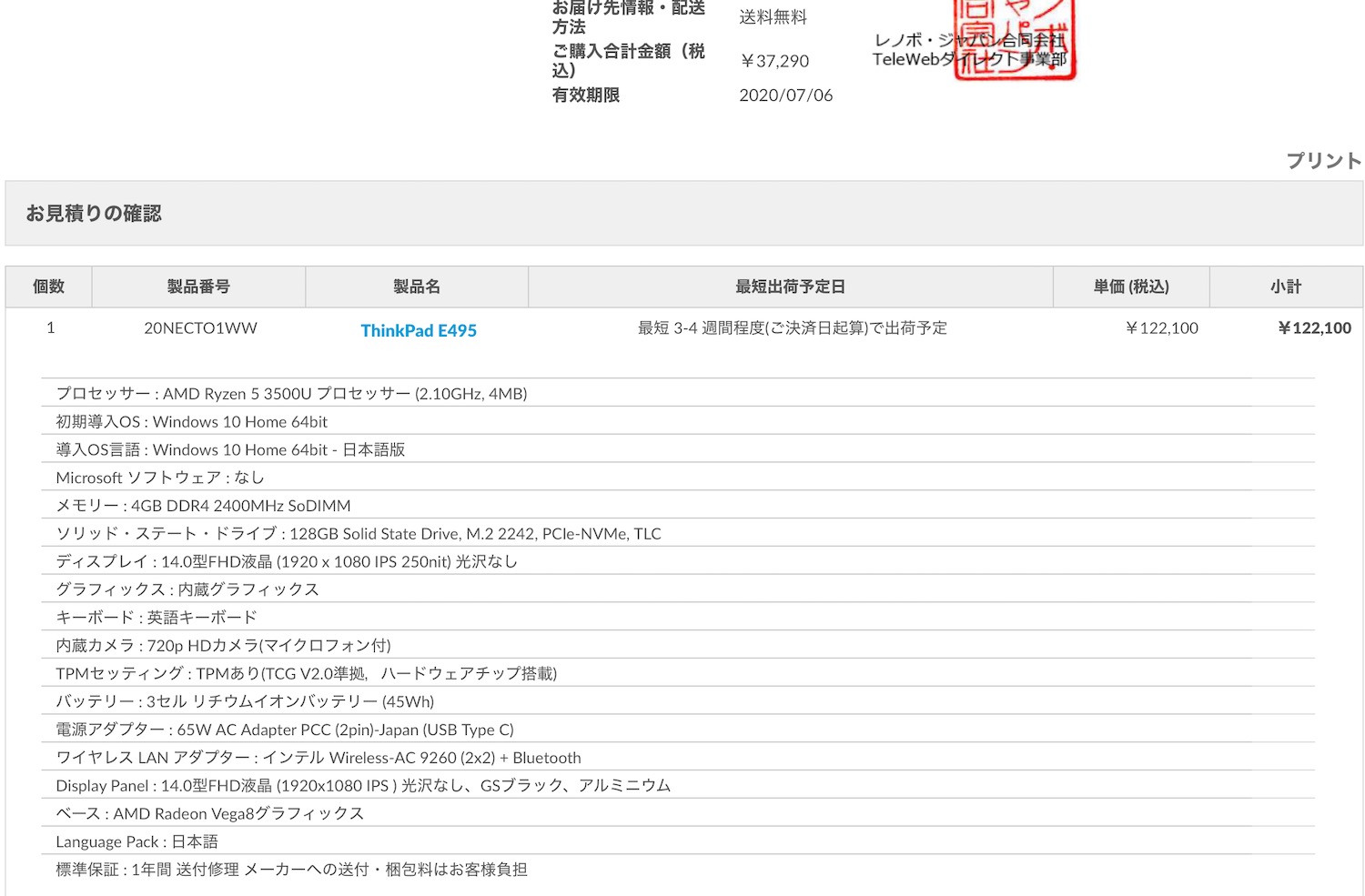
37,290円
- 価格コム限定パッケージを選んでカスタマイズ
- 週末を狙う
- LINEショッピング、楽天Rebatesなどでポイントバックを得る
安く買う方法は、上の三点。もう少しだけ詳しく書くと…。
安く買う手順(週末版)
最安値を狙うなら、週末が良いです。
まず、レノボ公式サイト(価格コム限定パッケージ)に行きます。
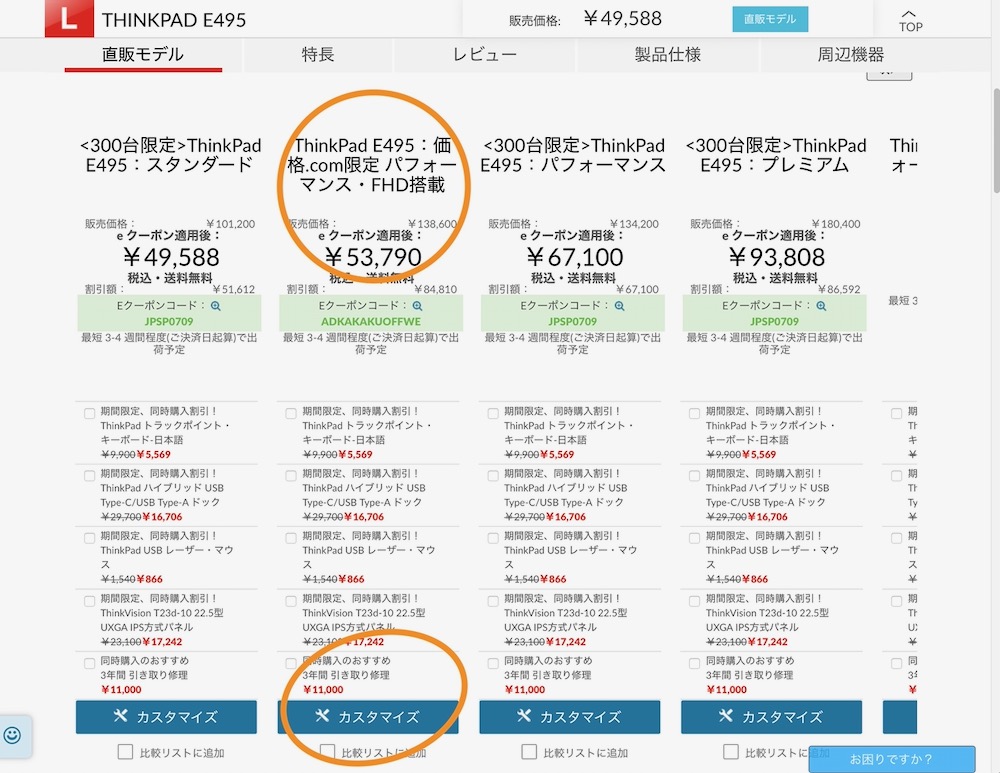
左から2番目の、価格コム限定パフォーマンス〜のカスタマイズを押します。
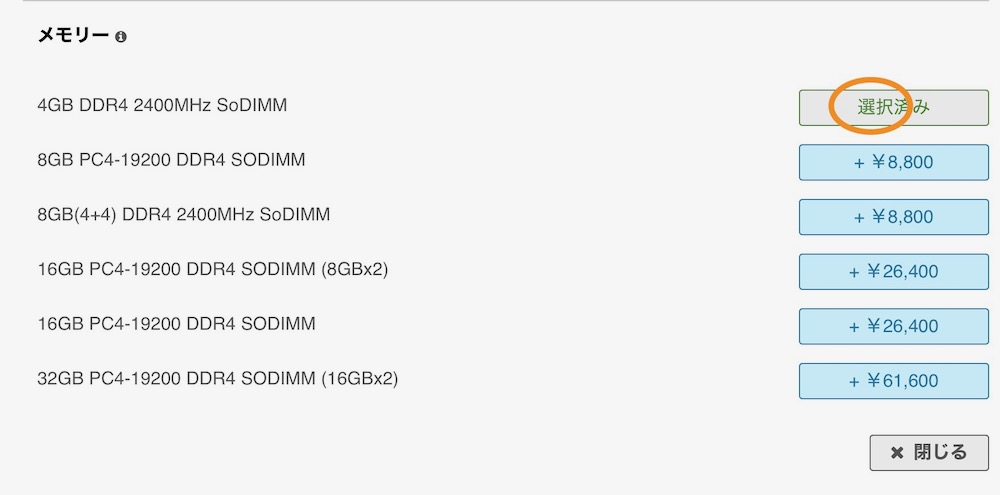
いくつかの項目をカスタマイズします。メモリを4GBに。
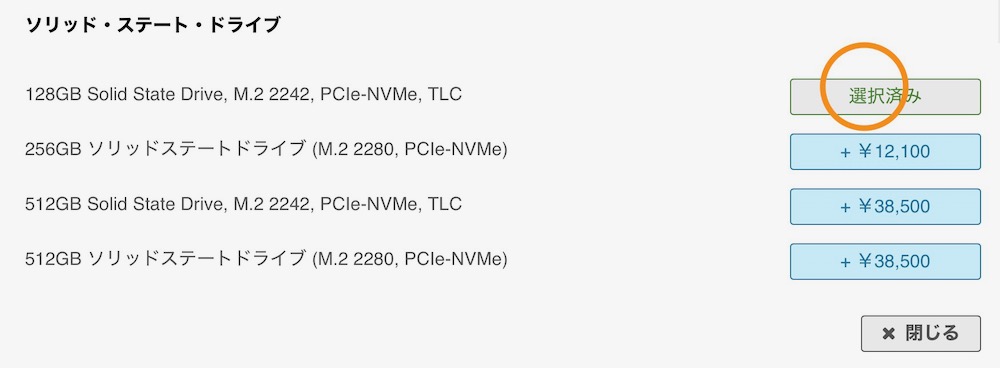
SSDを128GB。
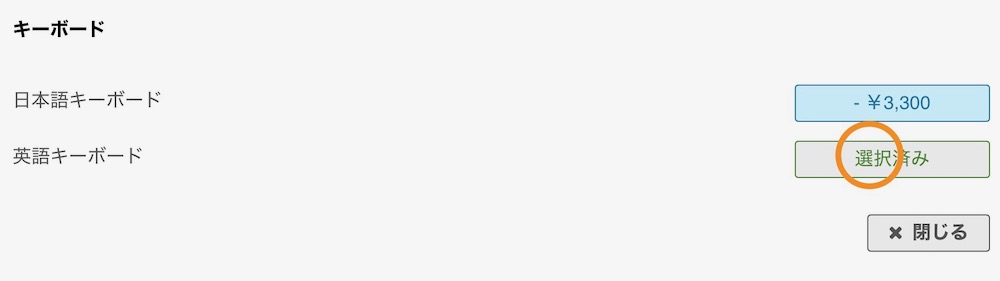
キーボードを英語キーボードへ。
※日本語キーボードを選びたい場合は、メモリを4GBでなく8GBにしてください。というのも、ある一定以下の値段になると注文できなくなるからです。
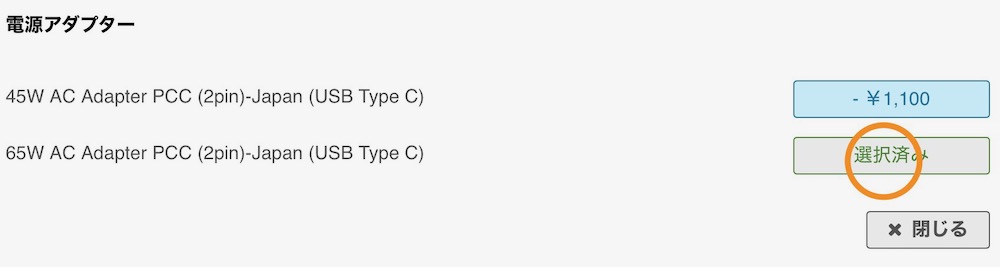
電源アダプタを65W。
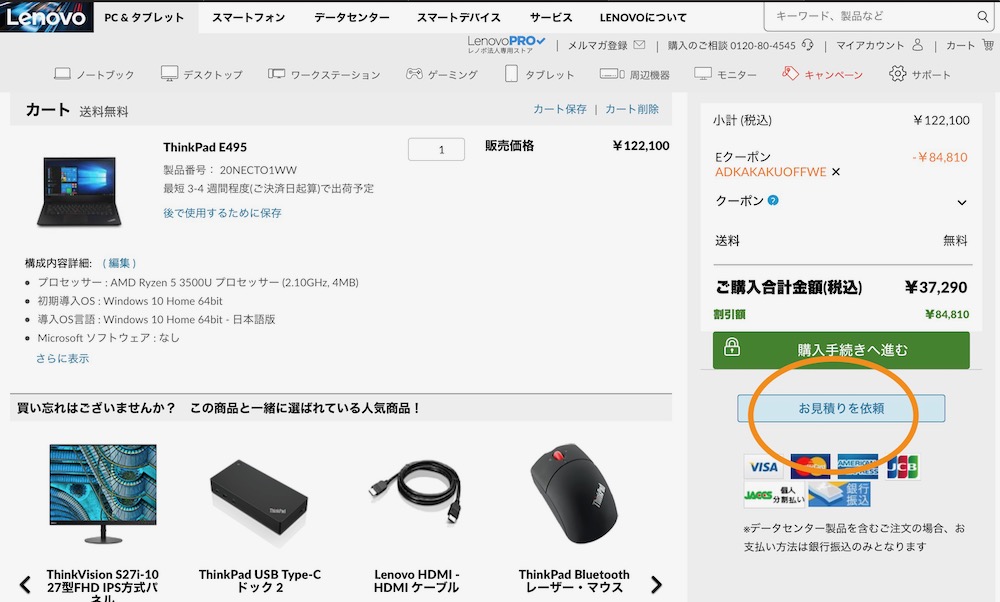
これで最安値の37,290円のLenovo E495になります。(値引きの額がおかしいな)
※平日の場合はメモリ8GBにして、日本語キーボードのままにするのがお得な気がします。
ここでさらにポイントサイト経由でポイントを得るために、一旦、お見積もりを依頼を押します。(なお見積もりを作るためにはLenovoのアカウントが必要なので、無い場合は作ってください。)
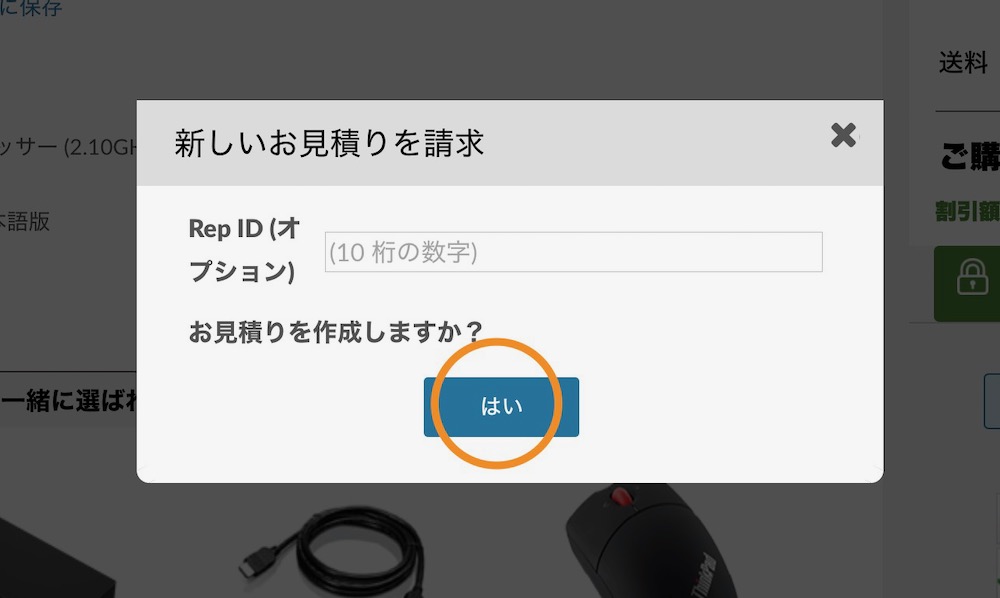
はいを選んでください。アカウントに見積もりが保存されます。
ポイントサイトを経由してポイントを得る
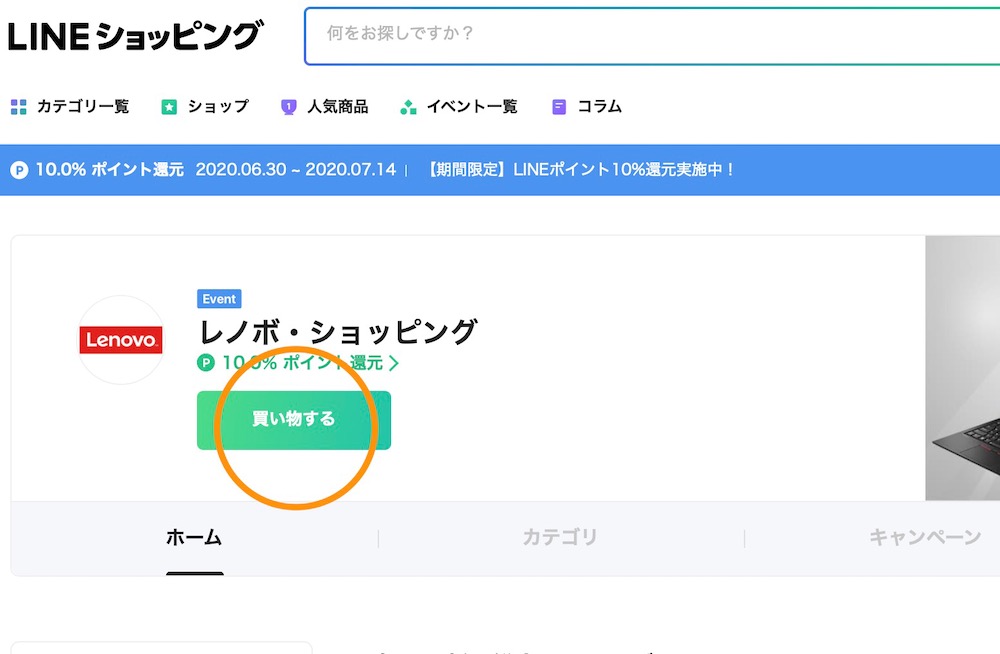
次に、LINEショッピングのサイト、もしくは楽天Rebatesのサイトへいきます。
一旦LINEショッピングなどのサイトを経由してLenovoのサイトへ飛ぶことで、ポイントのバックを受けることができるわけです。
7/18まで、なんと楽天Rebatesが15%ポイントバックやってます。超お得!
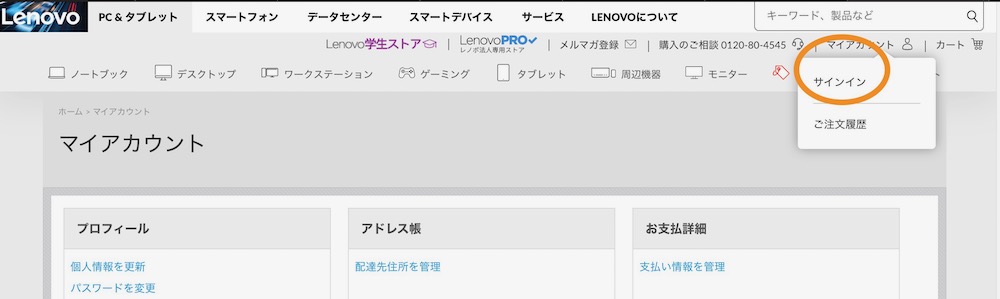
ということで、楽天RebatesもしくはLINEショッピングからLenovoのサイトへ飛んだら、サインインします。
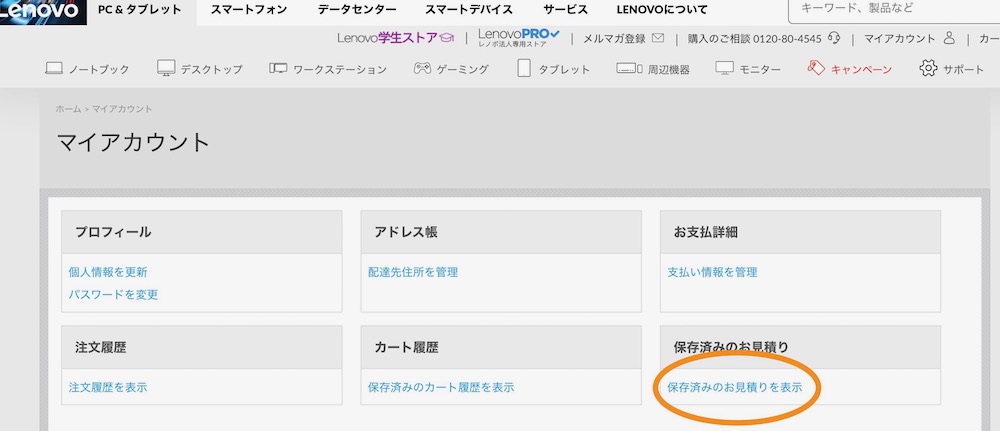
保存済みのお見積もりを表示をクリック。
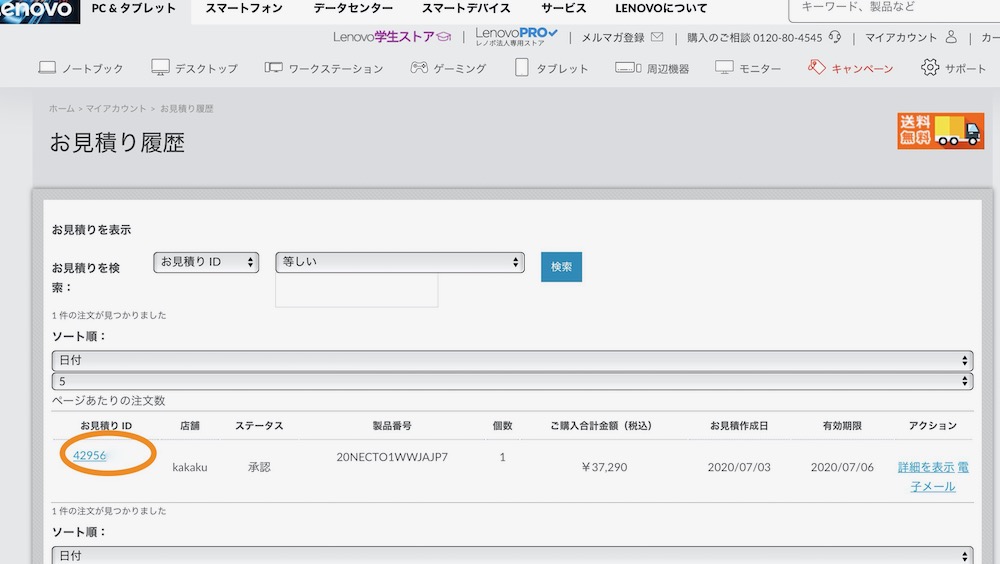
先ほど保存したお見積もりIDを押して…。
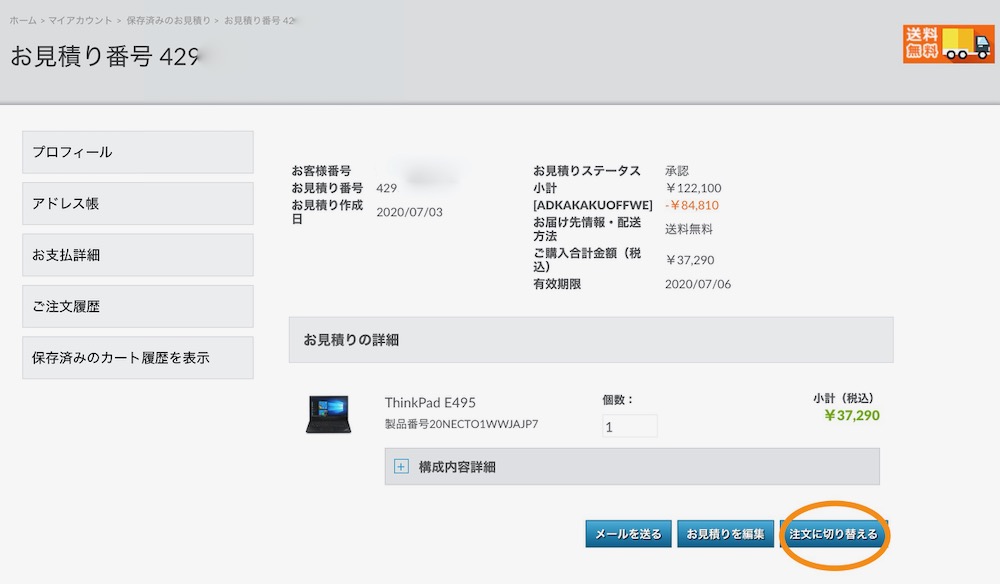
注文に切り替える、に進みます。あとは注文するだけ!
これでただでさえお得なパソコンなのに、ポイントのバックまで受けれてしまいます!やったね!







